Annons
 Som passar en man med för mycket teknik i händerna, har jag spelat med min Raspberry Pi nyligen och konfigurerat enheten så att den fungerar till fullo. Det fortsätter att fungera som ett mediecenter, även om jag inte är i tvivel om att denna användning kommer att läggas till den inom en mycket nära framtid.
Som passar en man med för mycket teknik i händerna, har jag spelat med min Raspberry Pi nyligen och konfigurerat enheten så att den fungerar till fullo. Det fortsätter att fungera som ett mediecenter, även om jag inte är i tvivel om att denna användning kommer att läggas till den inom en mycket nära framtid.
Att installera ett operativsystem och lägga till XBMC är dock bara toppen av isberget när det gäller att använda RPi - men du borde medveten om att helt enkelt att starta upp och använda, även om det är användbart och ganska normalt, inte får det bästa ur fickstorleken dator.
Istället bör du spendera tid på att konfigurera Raspberry Pi. Mitt föredragna operativsystem för plattformen är Raspbian, en port i den populära Debian-distro för Linux. Detta har olika konfigurationsalternativ på Raspberry Pi, som du bör titta på.
Konfigurera Raspberry Pi, efter installation
Följande detaljer rör användningen av Raspi-konfigureringsmenyn, som visas efter installationen av Raspbian OS på Raspberry Pi,
som diskuterats tidigare Vad du behöver veta om att komma igång med Raspberry PiRaspberry Pi-datorn är den senaste i en rad kompakta multifunktionsenheter, levereras som en barebones-paket så att slutanvändare kan använda hårdvaran för praktiskt taget alla datorprojekt som kommer till... Läs mer .Liksom mig var du antagligen för angelägen om att komma igång med Raspberry Pi än att bry dig om Raspi-config menyalternativ, men du kommer att bli lättad att veta att dessa kan visas genom att öppna terminalen och går in
sudo raspi-config
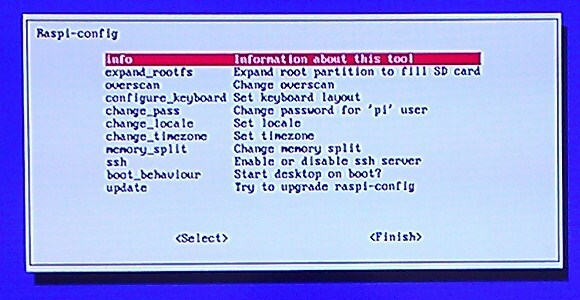
Observera att några av menyalternativen kommer att ta ett tag att ladda, så var tålamod! Du måste använda tangentbordets pil och Enter-tangenter för att göra ditt val från följande.
- info - ger en varning mot att anpassa Raspberry Pi-installationen för mycket.
- expand_rootfs –Detta kommer hela SD-kortet (om över 4 GB) för OS, snarare än några partitioner.
- överskanning - detta alternativ tar bort den svarta gränsen, närvarande för att säkerställa att all utgång kan ses på en typisk skärm. Aktiverad med en omstart, om resultaten inte är gynnsamma kan du redigera /boot/config.txt för att ångra.
- configure_keyboard - ställa in ditt val av tangentbord och tangentbordsspråk. Standardspråket är engelska i Storbritannien; instruktionerna på skärmen är ganska detaljerade.
- change_pass - standardinloggningen är användarnamn: pi och lösenord: hallon. Eftersom detta inte är särskilt säkert, använd det här alternativet för att ställa in ett nytt lösenord.
- change_locale - en meny med långsam öppning, standardinställningen är en_GB UTF-8 UTF-8 - vilket innebär att UTF-8-teckenuppsättningen för närvarande tillämpas, valet för att ange engelska. Om du vill använda mer än ett språk kan mellanslagsfältet användas för att växla val i menyn.
- change_timezone - detta kräver att du först väljer din kontinent och sedan din stad. Återigen, detta är en långsam meny.
- memory_split - Med det här alternativet kan du bestämma hur mycket minne som sparas för standardprocesser och hur mycket för videokärnan. Det finns tre val: 32MiB, 64MiB eller 128MiB för videokärnan. Standardalternativet är 64MiB - det högsta alternativet är bäst för att köra XBMC på din Pi.
- överklocka - gör att du kan överklocka processorn på din Raspberry Pi. Rekommenderas inte om du inte vet exakt vad du gör!
- sSH - detta är aktiverat som standard och ger kommandoradstillträde till din RPi från en annan dator, via en SSH-klient som Putty. Du kan inaktivera om din Pi är ansluten direkt till Internet.
- boot_behaviour - detta växlar mellan vilket läge du vill att Raspberry Pi ska visas vid start, skrivbord eller kommandorad.
- Uppdatering - uppgraderar Raspberry Pi. Mer information om detta finns nedan.
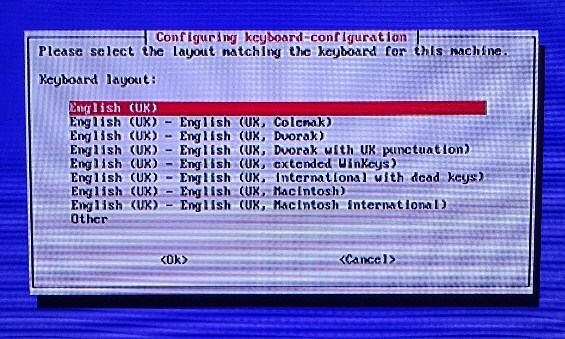
Kom ihåg att använda dessa alternativ kommer att tvinga en omstart, som kanske bara startar på kommandoraden. I detta fall använder du kommandot startx för att starta det musdrivna GUI.
Säkra din Pi!
Utöver dessa konfigurationsalternativ bör du spendera lite tid på att konfigurera din RPi så att den är säker.
Att ändra lösenordet på din Raspberry Pi kan enkelt göras i Raspi-config (som beskrivs ovan), eller genom att ange det vanliga Linux-passwd-kommandot.
Det viktigaste av allt är att du måste se till att alla säkerhetsuppdateringar har installerats. Om du inte kommer att ansluta din Raspberry Pi till Internet, borde detta inte vara ett problem - men i de flesta fall kommer det att vara avgörande! Det finns ett Raspi-konfigur-menyalternativ för att hantera detta, men följande metod är bekvämare.
Öppna terminalen och ange följande;
sudo apt-get-uppdatering
sudo apt-get upgrade
Observera att dessa uppdateringar kan ta lite tid att ladda ner och installera, så var tålamod!
Slutsats: Det finns mer att använda Raspberry Pi Than Cream ...
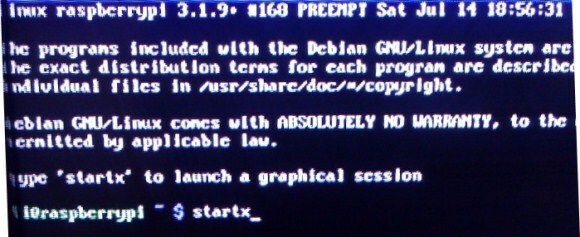
Med en enhet som kostar så lite kan du bli förvånad över att få veta att så mycket är möjligt. Men då, det är skönheten med öppen källkodsteknik, ett av de viktigaste elementen i Raspberry Pi: s popularitet.
Raspberry Pi, som ursprungligen använts som en billig och kompetent dator för barn och studenter att lära sig programmering, fortsätter att överraska. Inställningarna och konfigurationsalternativen som visas här visar att denna lilla dator kan så mycket mer än att bara vara en projektdator - den är mycket mer mångsidig och kraftfull än så!
Låt oss veta om du har några intressanta Raspberry Pi / Raspbian tweaks som du vill dela.
Christian Cawley är vice redaktör för säkerhet, Linux, DIY, Programmering och Tech Explained. Han producerar också The Really Useful Podcast och har lång erfarenhet av stationär och mjukvarosupport. Christian är en bidragsyter till Linux Format-magasinet, en Raspberry Pi-tinkerer, Lego-älskare och retro-spel-fan.

